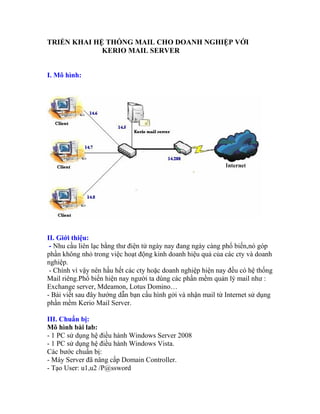
Triển khai hệ thống mail cho doanh nghiệp với KERIO MAIL SERVER
- 1. TRIỂN KHAI HỆ THỐNG MAIL CHO DOANH NGHIỆP VỚI KERIO MAIL SERVER I. Mô hình: II. Giới thiệu: - Nhu cầu liên lạc bằng thư điện tử ngày nay đang ngày càng phổ biến,nó góp phần không nhỏ trong việc hoạt động kinh doanh hiệu quả của các cty và doanh nghiệp. - Chính vì vậy nên hầu hết các cty hoặc doanh nghiệp hiện nay đều có hệ thống Mail riêng.Phổ biến hiện nay người ta dùng các phần mềm quản lý mail như : Exchange server, Mdeamon, Lotus Domino… - Bài viết sau đây hướng dẫn bạn cấu hình gởi và nhận mail từ Internet sử dụng phần mềm Kerio Mail Server. III. Chuẩn bị: Mô hình bài lab: - 1 PC sử dụng hệ điều hành Windows Server 2008 - 1 PC sử dụng hệ điều hành Windows Vista. Các bước chuẩn bị: - Máy Server đã nâng cấp Domain Controller. - Tạo User: u1,u2 /P@ssword
- 2. - Download Source cài đặt Mail Kerio. http://www.kerio.com/mailserver/download - Máy Client Join Domain. - Đăng kí tên miền quốc tế. Tham khảo http://msopenlab.com/index.php? article=73 Bài Lab gồm 2 phần : 1. Cài đặt và cấu hình cho việc gởi nhận mail nội bộ. 2. Cấu hình hệ thống mail cho việc gởi nhận từ Internet. IV. Thực hiện : 1. Cài đặt và cấu hình cho việc gởi nhận mail nội bộ. Logon Domain Admin trên máy Windows Server 2008. Mở Source cài đặt,chạy file kerio-kms-6.5.2-642.. Hộp thoại Choose Setup Language, chọn OK.
- 3. Hộp thoại Welcome to the InstallShield Wizard… Chọn Next. Hộp thoại What’s New chọn Next.
- 4. Hộp thoại License Agreement , Chọn I accept the term…, Chọn Next. Hộp thoại Setup Type , Chọn Complete , chọn Next.
- 5. Hộp thoại Destination Folder , Chọn Next. Hộp thoại Ready to Install th Program , Chọn Install.
- 6. Quá trình cài đặt diễn ra.
- 7. Hộp thoại Welcome Chọn Next. Hộp thoại Mail Domain nhập vào nhatnghe.biz , Chọn Next. Hộp thoại administrative Account : Nhập vào Password Admin (6 kí tự).
- 8. Hộp thoại Message Store Directory ,Chọn Finish. Hộp thoại Finish Chọn Close
- 9. Sau khi cài xong chọn Finish.
- 10. 2. Cấu hình gởi mail nội bộ: a. Tạo MailBox cho User: Chọn Start > Programs > Kerio > Administration Console. Nhập vào Password Admin , Chọn Connect. Mở cấu hình theo đường dẫn Configuration,Chọn vào Domain, kiểm tra lại Primary Domain là nhatnghe.biz
- 11. Mở Domain Settings, Chọn vào Users, Chọn Add… Hộp thoại Add User: Login name : u1 Password : P@ssword Confirm password : P@ssword Chọn Finish.
- 12. Kiểm tra đã tạo thành công MailBox cho User U1. Tương tự tạo MailBox cho User U2 , sau đó chọn Apply để lưu cấu hình.
- 13. c. Kiểm tra việc gởi nhận mail nội bộ: Client Logon User u1. Chọn Start > Program > Windows Mail: Hộp thoại Your Name , Khung Display name : u1 , chọn Next.
- 14. Hộp thoại Internet E-mail Address Khung E-mail address nhập vào : u1@nhatnghe.biz Chọn Next. Hộp thoại Set up e-mail server type : Incoming mail : IP Server Outgoing e-mail : IP Server Chọn Next.
- 15. Hộp thoại Internet Mail Logon, nhập vào thông số E-mail username : u1@nhatnghe.biz Password : P@ssword Chọn Next. Hộp thoại Congratulation , Chọn Finish.
- 16. Sau khi cấu hình xong,chọn Menu Tools > Accounts. Chọn vào u1@nhatnghe.biz Chọn Properties Qua Tab Servers , đánh dấu chọn vào ô: My server requires authentication chọn OK.
- 17. Chọn vào Create Mail để gởi mail. To: u1@nhatnghe.biz Cc: u2@nhatnghe.biz Subject : Test mail Nội dung : Goi mail noi bo. Chọn Send để gởi mail.
- 18. Chọn Send/Recive để nhận mail. Kiểm tra nhận mail do chính u1 gởi. User U2 Logon kiểm tra mail: Chọn Start > Program > Windows Mail . Cấu hình tương tự như u1.
- 21. Kiểm tra đã nhận mail từ u1.
- 22. 2. Cấu hình hệ thống mail cho việc gởi nhận từ Internet: a. Truy cập trang web quản lý Domain chỉnh lại dich vụ mail. Tất cả mail gởi cho *@nhatnghe.biz chuyển về nha.tohoang@yahoo.com b. Cấu hình MailBox trung gian để lấy mail về:
- 23. Đăng kí tài khoản mail trên Server mail yahoo Việi Nam (hỗ trợ POP) Logon tài khoản này chọn vào Link Các lựa chọn Chọn vào Link Truy cập POP và Chuyển Tiếp.
- 24. Mở chức năng Truy cập qua Web và POP (Thông số thiết lap POP) Chọn Lưu lại. c. Cấu hình MailOffline: Logon Domain admin trên máy Server Chọn vào Configuration , chọn POP3 Download , chọn Add..
- 25. Điền vào các thông số: POP3 server : pop.mail.yahoo.com.vn POP3 username : nha.tohoang Password : ********* Khung Preferred header : Received Đánh dấu chọn vào Drop duplicate messages Chọn OK. Qua TAB Sorting Rules , chọn Add…
- 26. Điề vào các thông số Sort address : *@nhatnghe.biz Deliver to : *@nhatnghe.biz Chọn OK. Kiểm tra đã tạo thành công Sorting Rule , chọn Apply.
- 27. d. Kiểm tra: Logon vào tài khoản mail internet gởi mail cho u1,u2.
- 28. Client Logon User U1, mở Windows Mail nhận mail.
- 29. e. Cấu hình Relay mail:
- 30. Theo đường dẫn Configuration , chọn SMTP Server ,đánh dấu chọn vào: - Users from IP address group : Local clients - User authenticated through SMTP for outgoing mail. Qua TAB SMTP Delivery chọn Use relay SMTP server Relay server hostname : mail.webdoanhnghiep.org Relay server port : 25 Đánh dấu chọn vào Relay server requires authentication User : nhatnghe@webdoanhnghiep.org Password : ******** Authentication : SMTP AUTH Command Cấu hình xong chọn Apply để lưu cấu hình.
- 31. Logon User U2 mở Windows Mail gởi mail ra Internet kiểm tra:
- 32. Logon hộp mail internet kiểm tra:
- 33. Chúc các bạn thành công !!!
